Konfigurieren einer VPN-Verbindung mit ihrer privaten CloudSimple-Cloud
VPN-Gateways ermöglichen es Ihnen, eine Verbindung mit einem CloudSimple-Netzwerk aus Ihrem lokalen Netzwerk und über einen Clientcomputer remote herzustellen. In diesem Artikel finden Sie Informationen zum Einrichten von VPN-Gateways über das CloudSimple-Portal. Eine VPN-Verbindung zwischen Ihrem lokalen Netzwerk und Ihrem CloudSimple-Netzwerk ermöglicht den Zugriff auf vCenter und Workloads in Ihrer privaten Cloud. CloudSimple unterstützt Point-to-Site-VPN- und Site-to-Site-VPN-Gateways.
VPN-Gatewaytypen
- Eine Point-to-Site-VPN-Verbindung ist die einfachste Möglichkeit, von Ihrem Computer eine Verbindung mit der privaten Cloud herzustellen. Verwenden Sie Point-to-Site-VPN-Konnektivität, wenn Sie eine Remoteverbindung mit der privaten Cloud herstellen.
- Eine Site-to-Site-VPN-Verbindung ermöglicht Ihnen das Einrichten der Workloads Ihrer privaten Cloud, um auf lokale Dienste zuzugreifen. Sie können auch ein lokales Active Directory als Identitätsquelle für die Authentifizierung bei Ihrem vCenter in der privaten Cloud verwenden. Derzeit wird der richtlinienbasierte VPN-Typ unterstützt.
In einer Region können Sie ein Site-to-Site-VPN-Gateway und ein Point-to-Site-VPN-Gateway erstellen.
Punkt-zu-Standort-VPN
Informationen zum Erstellen eines Point-to-Site-VPN-Gateways finden Sie unter Erstellen eines Point-to-Site-VPN-Gateways.
Herstellen einer Verbindung mit CloudSimple über Point-to-Site-VPN
Es ist ein VPN-Client erforderlich, um von Ihrem Computer eine Verbindung mit CloudSimple herstellen zu können. Laden Sie den OpenVPN-Client für Windows oder Viscosity für Mac OS und OS X herunter.
Starten Sie das CloudSimple Portal, und wählen Sie Network aus.
Wählen Sie VPN Gateway aus.
Klicken Sie in der Liste der VPN-Gateways auf das Point-to-Site-VPN-Gateway.
Wählen Sie Benutzer aus.
Klicken Sie auf Download my VPN configuration.

Importieren Sie die Konfiguration in Ihren VPN-Client.
- Anweisungen zum Importieren der Konfiguration auf einem Windows-Client
- Anweisungen zum Importieren der Konfiguration unter macOS oder OS X
Stellen Sie eine Verbindung mit dem CloudSimple-VPN-Gateway her.
Das Beispiel unten zeigt das Importieren einer Verbindung mit dem Viscosity-Client.
Importieren der Verbindung mit dem Viscosity-Client
Extrahieren Sie den Inhalt der VPN-Konfiguration aus der heruntergeladenen ZIP-Datei.
Öffnen Sie Viscosity auf Ihrem Computer.
Klicken Sie auf das Symbol +, und wählen Sie Verbindung importieren>Aus Datei aus.
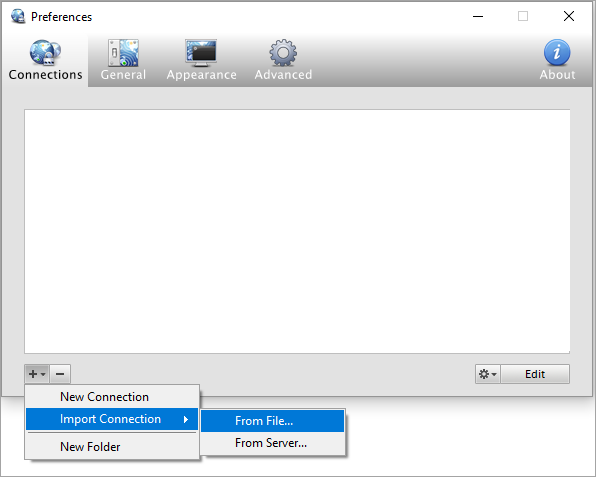
Wählen Sie die OpenVPN-Konfigurationsdatei (OVPN-Datei) für das Protokoll aus, das Sie verwenden möchten, und klicken Sie auf Open (Öffnen).
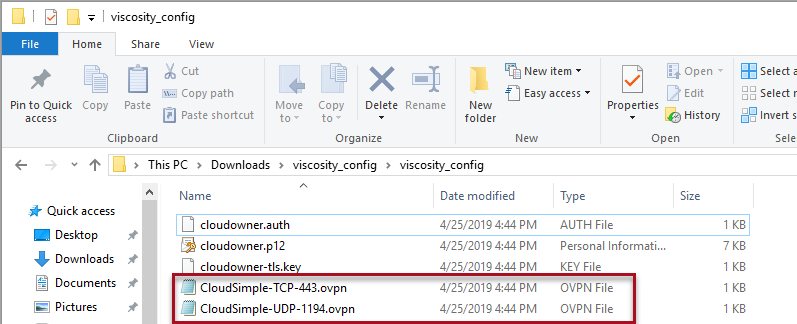
Die Verbindung wird jetzt im Menü „Viscosity“ angezeigt.
Stellen Sie eine VPN-Verbindung her.
Wählen Sie zum Herstellen einer Verbindung mit dem VPN mit dem Viscosity OpenVPN-Client die Verbindung im Menü aus. Das Menüsymbol wird aktualisiert, um anzugeben, dass die Verbindung hergestellt wurde.
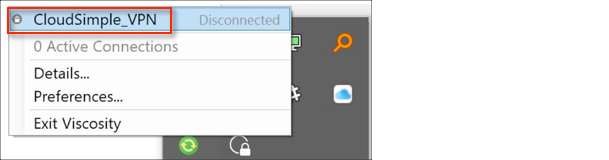
Herstellen einer Verbindung mit mehreren privaten Clouds
Eine Point-to-Site-VPN-Verbindung löst die DNS-Namen der ersten privaten Cloud auf, die Sie erstellen. Wenn Sie auf andere private Clouds zugreifen möchten, müssen Sie den DNS-Server für Ihren VPN-Client aktualisieren.
Starten Sie das CloudSimple-Portal.
Navigieren Sie zu Resources (Ressourcen)>Private Clouds, und wählen Sie die private Cloud aus, mit der Sie eine Verbindung herstellen möchten.
Kopieren Sie auf der Seite Summary (Zusammenfassung) der privaten Cloud die IP-Adresse des DNS-Servers für die private Cloud unter Basic Info (Grundlegende Informationen).
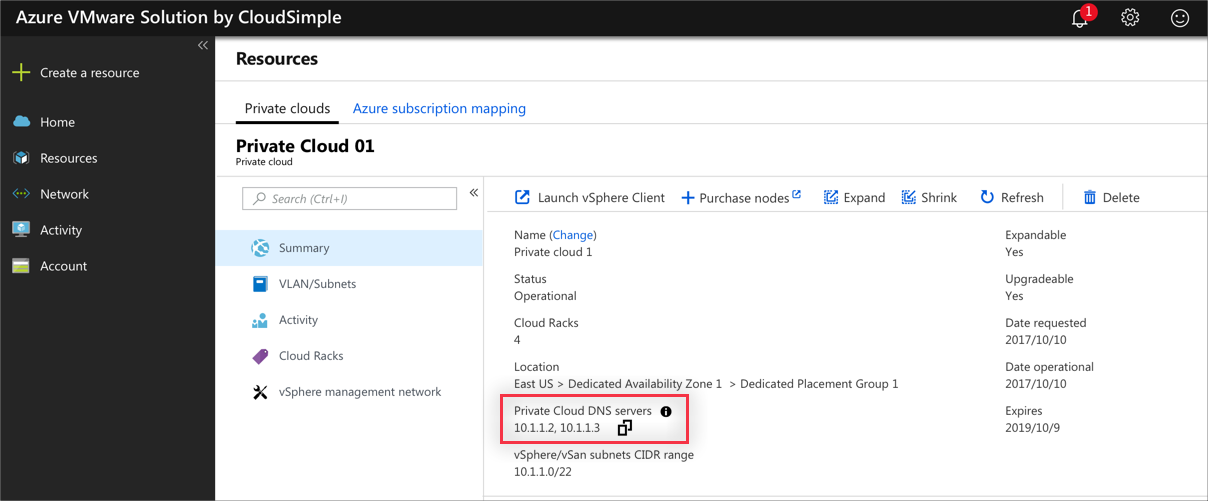
Klicken Sie mit der rechten Maustaste auf das Symbol „Viscosity“ in der Systemleiste Ihres Computers, und wählen Sie Preferences (Einstellungen) aus.
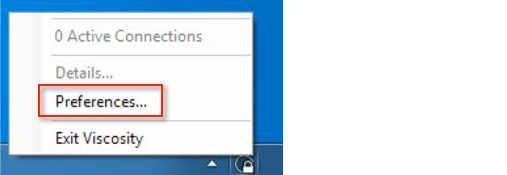
Wählen Sie die CloudSimple-VPN-Verbindung aus.
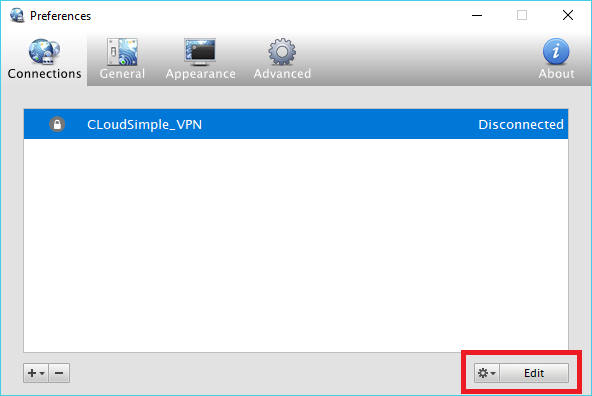
Klicken Sie auf Edit (Bearbeiten), um die Verbindungseigenschaften zu ändern.
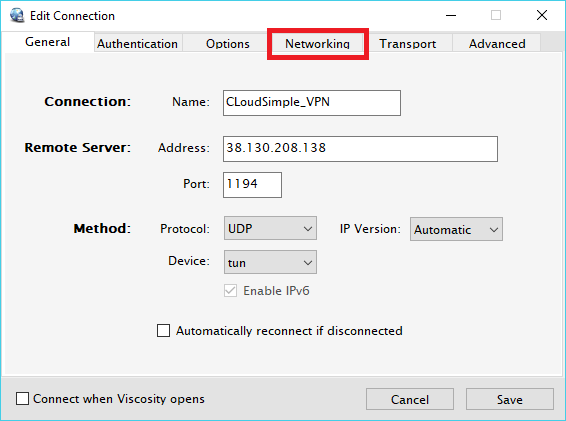
Klicken Sie auf die Registerkarte Networking (Netzwerk), und geben Sie die IP-Adressen der DNS-Server der privaten Cloud getrennt durch ein Komma oder Leerzeichen und die Domäne als
cloudsimple.ioein. Wählen Sie Ignore DNS settings sent by VPN server (Vom VPN-Server gesendete DNS-Einstellungen ignorieren) aus.
Wichtig
Zum Herstellen einer Verbindung mit Ihrer ersten privaten Cloud entfernen Sie diese Einstellungen und stellen eine Verbindung mit dem VPN-Server her.
Site-to-Site-VPN-Verbindung
Informationen zum Erstellen eines Site-to-Site-VPN-Gateways finden Sie unter Erstellen eines Site-to-Site-VPN-Gateways. Die Site-to-Site-VPN-Verbindung zwischen Ihrem lokalen Netzwerk und Ihrer privaten Cloud bietet die folgenden Vorteile.
- Zugriff auf das vCenter Ihrer privaten Cloud von jeder Arbeitsstation in Ihrem lokalen Netzwerk.
- Verwenden Ihres lokalen Active Directory als vCenter-Identitätsquelle.
- Einfache Übertragung von VM-Vorlagen, ISO-Dateien und andere Dateien aus Ihren lokalen Ressourcen in das vCenter Ihrer privaten Cloud.
- Zugriff auf Workloads, die in Ihrer privaten Cloud ausgeführt werden, aus Ihrem lokalen Netzwerk.
Informationen zum Einrichten des lokalen VPN-Gateways im Hochverfügbarkeitsmodus finden Sie unter Konfigurieren einer VPN-Verbindung mit Hochverfügbarkeit.
Wichtig
- Legen Sie TCP MSS-Clamping für das VPN-Gerät auf 1200 fest. Wenn Ihre VPN-Geräte MSS-Clamping nicht unterstützen, können Sie stattdessen auch den MTU-Wert der Tunnelschnittstelle auf 1240 Bytes festlegen.
- Nach dem Einrichten des Site-to-Site-VPN können Sie die DNS-Anforderungen für *.cloudsimple.io an die DNS-Server der privaten Cloud weiterleiten. Befolgen Sie die Anweisungen unter Einrichten des lokalen DNS.